Creiamo una nuova immagine con dimensioni 1024 x 768 con il programma Gimp.
Selezioniamo “Testo” e scriviamo una frase, lettera o parola. Una volta fatta la ingrandiamo in modo che la scritta occupi più spazio possibile sul foglio da disegno.
Ora andiamo nei livelli, ci posizioniamo sopra il nostro testo e con il tasto destro del mouse facciamo Alfa a selezione in modo da selezionare tutte le lettere del nostro testo.
Ritorniamo alla nostra immagine e facciamo: Filtri —> Render —> Nuvole —> Plasma. I valori di default vanno già bene quindi clicchiamo su ok. Questo effetto serve per dare le sfumature del ghiaccio.
Ora però dobbiamo fare in modo che la nostra scritta sia colorata uniformemente, quindi andiamo su: Colori —> Desaturazione e lasciamo “Lucentezza“. Clicchiamo su Ok.
Andiamo a: Colori —> Curve. Qui ora ci uscirà una form con un “grafico” ed una linea che lo attraversa. Quello che dovremo fare adesso sarà lo spostare la linea che attraversa il grafico in modo da cambiare le tonalità di colore della scritta (che in questo caso è grigia). In questo caso non ci sono dei parametri precisi da impostare, quindi una volta soddisfatti del risultato cliccate su OK.
È arrivato il momento di “ghiacciare” la nostra scritta. Deselezioniamo tutto e poi facciamo: Immagine —> Trasforma —> ruota di 90° in senso orario, in modo da poter applicare il filtro.
Poi andiamo su: Filtri —> Distorsioni —> Vento e come parametri mettete quelli dell’immagine:
Ora dobbiamo rimetterla com’era prima quindi: Immagine —> Trasforma —> ruota di 90° in senso antiorario
Facciamo: Colori —> Colora e regolando i vari parametri impostiamo un azzurro ghiaccio.
L’effetto è finito, ma volendo si può mettere uno sfondo ( questo ) che metta in risalto il colore del ghiaccio. ( per realizzarlo sono andato su filtri —> render —> nuvole —> plasma impostando un valore di 1,7 e poi ho fatto una desaturazione di tipo “Media”).
Questo sarà l’effetto finale:
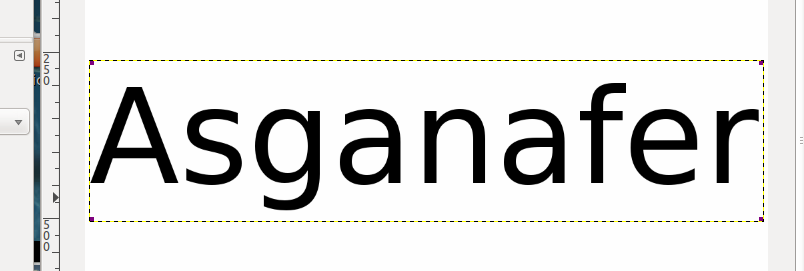
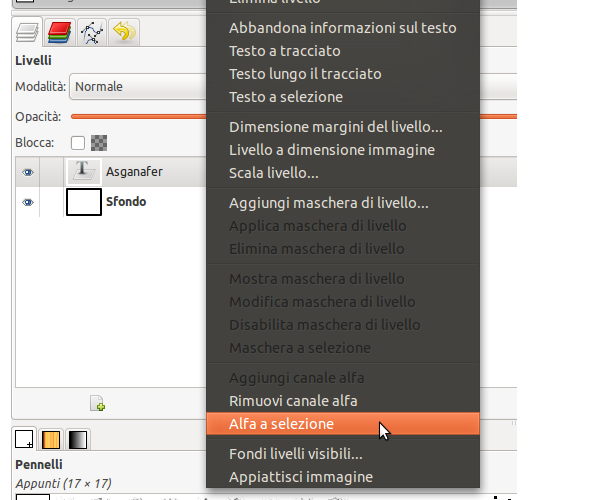
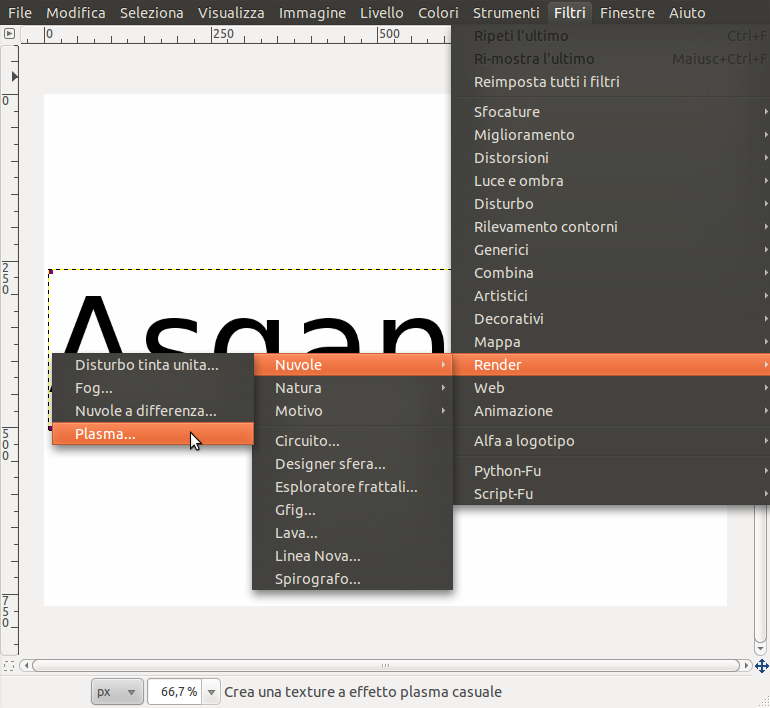
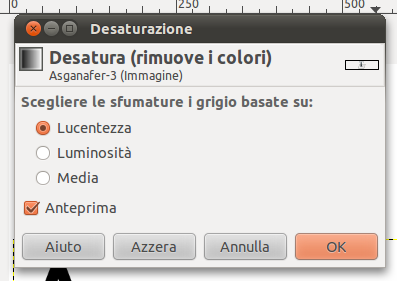
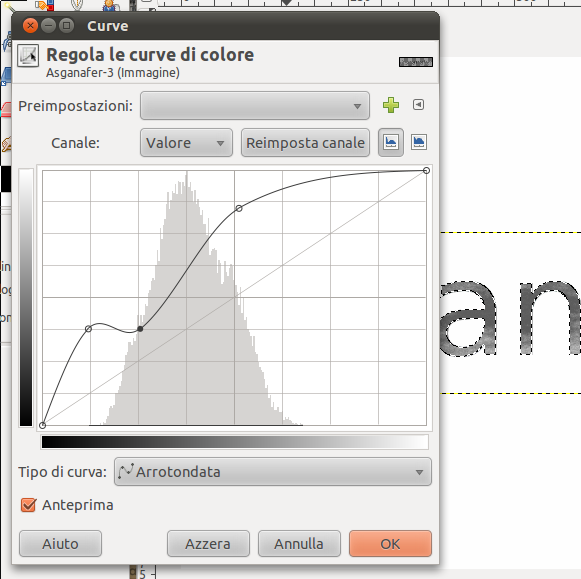
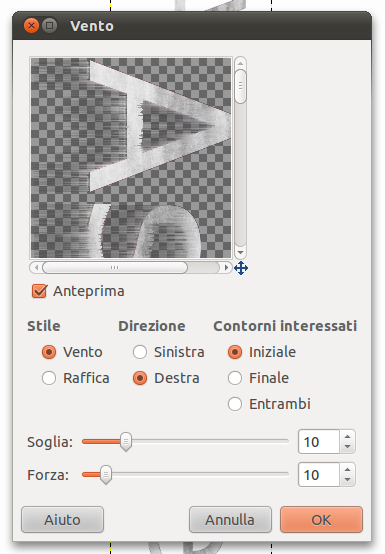


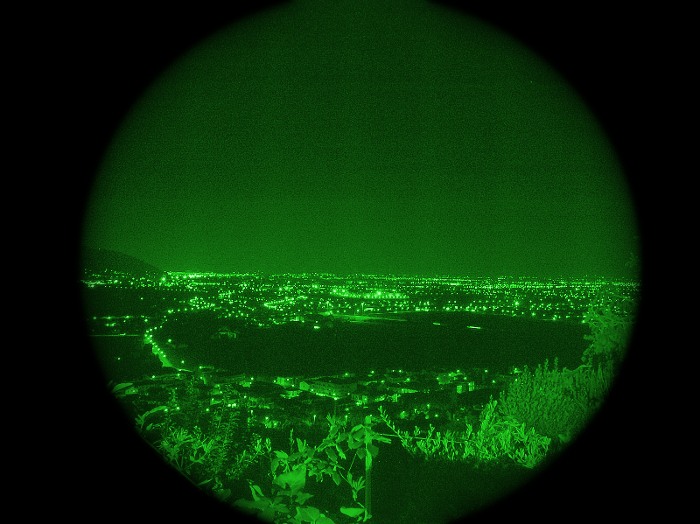

0 thoughts on “Scritta polare”